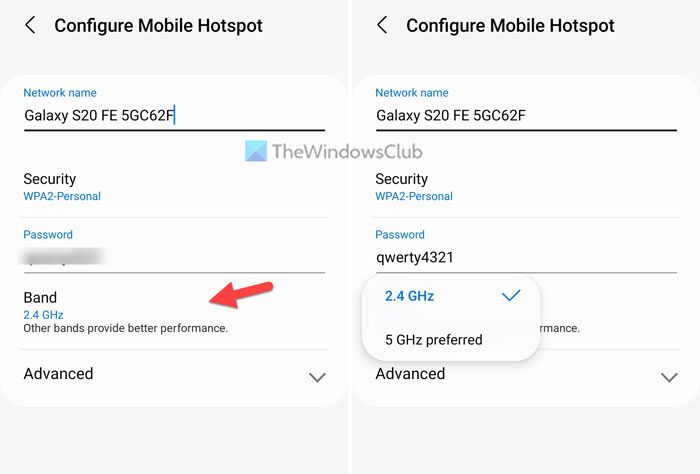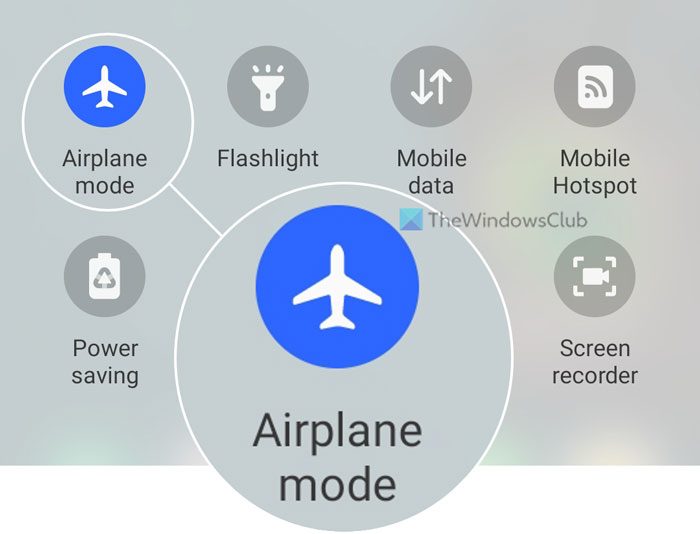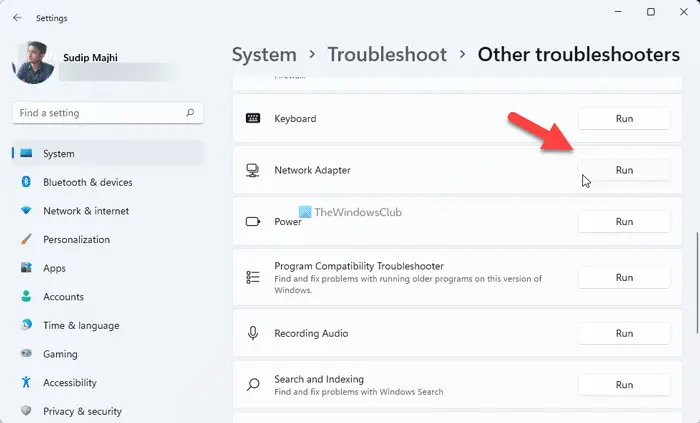- Включаю точку доступа отключается wifi
- Подключение к Интернету прекращается при включении мобильной точки доступа
- Почему мой Wi-Fi постоянно отключается от точки доступа?
- Могу ли я одновременно включить Wi-Fi и точку доступа?
- 5 решений, когда точка доступа Android постоянно отключается
- 1. Перезагрузите телефон.
- 2. Измените настройки тайм-аута точки доступа.
- 3. Отключить энергосбережение.
- 4. Отключите Wi-Fi.
- 5. Обновите телефон.
- Наслаждайтесь непрерывным соединением
- При включении точки доступа, выключается интернет.
Включаю точку доступа отключается wifi
Если ваше интернет-соединение прерывается при включении мобильной точки доступа, этот пост может вам помочь. Существует несколько причин, по которым ПК с Windows 11/10 прекращает подключение к Интернету сразу после включения мобильной точки доступа. В этой статье подробно рассматриваются наиболее распространенные ситуации, чтобы вы могли связать их со своим сценарием и устранить проблему в считанные минуты.
Подключение к Интернету прекращается при включении мобильной точки доступа
Если подключение к Интернету прерывается при включении мобильной точки доступа на ПК с Windows 11/10, следуйте этим советам:
- Изменение диапазона — 2,4 ГГц или 5 ГГц
- Удалите обновление KB5014699.
- Включите режим полета и выключите его
- Переустановите драйвер Wi-Fi
- Отключить программное обеспечение брандмауэра
- Запустите средство устранения неполадок сетевого адаптера
- Попробуйте мобильный модем
Прежде чем перейти к этим решениям, рекомендуется один раз перезагрузить компьютер. Во многих случаях простой перезапуск устраняет различные проблемы в течение нескольких секунд.
Программы для Windows, мобильные приложения, игры — ВСЁ БЕСПЛАТНО, в нашем закрытом телеграмм канале — Подписывайтесь:)
1]Изменить диапазон — 2,4 ГГц или 5 ГГц
Когда вы настраиваете мобильную точку доступа, она просит вас выбрать диапазон. Вы можете выбрать один из двух диапазонов — 2,4 ГГц и 5 ГГц. После этого ваш компьютер действует в соответствии с выбранным диапазоном. Однако, если есть проблемы с выбором диапазона или аппаратным обеспечением вашего компьютера, вы можете столкнуться с проблемами при подключении к Интернету на вашем компьютере. Вот почему рекомендуется переключить полосу и проверить, решает ли она проблему или нет.
2]Удалите обновление KB5014699.
Если вы столкнулись с этой проблемой в Windows 10 версии 21H2, рекомендуется проверить, установили ли вы обновление KB5014699 или нет. По мнению некоторых пользователей, это обновление может вызвать проблему на вашем компьютере. Обновление можно проверить через настройки Windows. Если вы найдете это обновление, следуйте этому руководству, чтобы удалить обновления Windows.
3]Включите режим полета и выключите его.
Иногда проблема заключается в сотовой сети вашего мобильного телефона. Если это так, вы не можете исправить это, изменив группу или удалив обновление. В таких ситуациях вам нужно включить режим полета и выключить его через несколько секунд. Все мобильные телефоны имеют эту опцию, и вы можете найти ее в верхнем меню навигации.
4]Переустановите драйвер Wi-Fi.
Если вы используете внешний адаптер Wi-Fi, рекомендуется загрузить и установить драйвер Wi-Fi на свой компьютер. Независимо от того, происходит ли это в Windows 11 или Windows 10, вы можете найти совместимый драйвер на веб-сайте производителя. Кроме того, вы также можете найти то же самое на компакт-диске, который вы получаете с адаптером Wi-Fi.
5]Отключить программное обеспечение брандмауэра
Программное обеспечение брандмауэра часто блокирует входящий и исходящий трафик или соединение на вашем компьютере. Если вы настроили что-то неправильно, это может также заблокировать использование мобильной точки доступа. Хотя встроенный брандмауэр не имеет такой опции или работает так, сторонние расширенные программы брандмауэра могут вызывать эту проблему на ПК с Windows 11 или Windows 10.
Вот почему рекомендуется временно отключить программное обеспечение брандмауэра, чтобы проверить, является ли оно виновником или нет. Если да, вам нужно настроить все правильно или удалить программное обеспечение.
6]Запустите средство устранения неполадок сетевого адаптера
Если вы столкнулись с этой проблемой из-за адаптера Wi-Fi, установленного на вашем компьютере, вы можете решить проблему, запустив Сетевой адаптер Устранение неполадок. К вашему сведению, вам не нужно ничего скачивать, так как Windows 11 и Windows 10 по умолчанию поставляются с такими средствами устранения неполадок. Для этого сделайте следующее:
- Нажмите Win+I, чтобы открыть настройки Windows.
- Выберите «Система» > «Устранение неполадок» > «Другие средства устранения неполадок».
- Найдите средство устранения неполадок сетевого адаптера.
- Нажмите кнопку «Выполнить».
- Следуйте инструкциям на экране.
После этого вам может потребоваться перезагрузить компьютер.
7]Попробуйте мобильный модем
Если ни одно из решений не сработало для вас, вы можете попробовать мобильный модем. Другими словами, вы можете использовать USB-кабель для подключения телефона к компьютеру, чтобы использовать подключение к Интернету. Почти все мобильные телефоны имеют такую опцию, и вы можете найти ее и на своем телефоне.
Чтение: исправление Mobile Tethering Internet продолжает отключаться в Windows
Почему мой Wi-Fi постоянно отключается от точки доступа?
Могут быть разные причины, по которым Wi-Fi продолжает отключаться от вашей точки доступа или ПК с Windows 11/10 продолжает отключаться от вашей мобильной точки доступа. Если у вашего сетевого адаптера или адаптера Wi-Fi есть какие-то проблемы, или ваш мобильный телефон не поддерживает точку доступа, вы можете обнаружить эту проблему на своем компьютере. Вот почему рекомендуется следовать этим советам и рекомендациям, чтобы решить проблему на вашем компьютере.
Читайте: Мобильная точка доступа не отображается или не обнаруживается на ноутбуке
Могу ли я одновременно включить Wi-Fi и точку доступа?
Не все, но некоторые мобильные устройства не позволяют пользователям одновременно включать Wi-Fi и точку доступа. В большинстве случаев вам нужно включить Wi-Fi, чтобы включить мобильную точку доступа. Это происходит потому, что мобильная точка доступа требует включения сотовых данных.
Читайте: Мобильная точка доступа не работает в Windows 11/10.
Программы для Windows, мобильные приложения, игры — ВСЁ БЕСПЛАТНО, в нашем закрытом телеграмм канале — Подписывайтесь:)
5 решений, когда точка доступа Android постоянно отключается
Совместное использование Интернета с одного портативного устройства на другое удобно и часто имеет проблемы на любом рассматриваемом устройстве. Будь то компьютер Windows, устройства iOS (iPhone и iPad) или смартфон Android; однажды вы неожиданно столкнетесь с ошибкой при использовании точки доступа. У нас есть подробные решения, когда возникают проблемы с мобильными точками доступа на нескольких устройствах и в операционных системах. В этом руководстве мы сосредоточимся на Android и почему портативная точка доступа Wi-Fi отключается автоматически?
Во-первых, убедитесь, что ваше устройство имеет высокую мощность или качество приема сотовой сети. Мобильная точка доступа может автоматически отключаться на вашем устройстве Android, если нет активного сотового или интернет-соединения. Надеюсь, в районе, в котором вы находитесь, хорошее покрытие сети. Вы также можете попробовать отключить мобильную точку доступа и снова включить ее через некоторое время. А еще лучше переведите устройство в режим AirPlane на несколько минут и выключите его.
1. Перезагрузите телефон.
Программы для Windows, мобильные приложения, игры — ВСЁ БЕСПЛАТНО, в нашем закрытом телеграмм канале — Подписывайтесь:)
Переходите к следующему решению, если мобильная точка доступа продолжает отключаться после перезапуска устройства.
2. Измените настройки тайм-аута точки доступа.
Некоторые телефоны Android имеют настройки тайм-аута для автоматического отключения Интернет-модема, если устройство не подключено. Затем проверьте конфигурацию мобильной точки доступа вашего телефона на предмет настроек тайм-аута.
Шаг 1. Запустите «Настройки» и выберите «Сеть и Интернет».
Шаг 2: Выберите «Точка доступа и модем».
Шаг 3: Выберите точку доступа Wi-Fi.
ПРИМЕЧАНИЕ. В зависимости от марки и модели вашего устройства этот параметр может называться «Мобильная точка доступа» или «Точка доступа в Интернет».
Шаг 4: Нажмите кнопку раскрывающегося списка «Дополнительно».
Шаг 5. Отключите параметр «Автоматически отключать точку доступа».
На некоторых смартфонах Android, таких как устройства Samsung, вы найдете возможность удалить тайм-аут точки доступа, помеченный как Никогда тайм-аут, «Всегда держать точку доступа Wi-Fi включенной» или Без ограничений.
Итак, если вы видите какие-либо из этих параметров в настройках своей мобильной точки доступа, выберите их, чтобы отключить любые временные ограничения, установленные для интернет-модема вашего устройства.
Вы также можете настроить параметры тайм-аута, чтобы они оставались дольше, например, 30 минут или более.
3. Отключить энергосбережение.
Шаг 1. Запустите «Настройки» и выберите «Батарея».
Шаг 2: Затем выберите Экономия заряда батареи.
Шаг 3: Нажмите кнопку «Завершить работу».
Вы также можете отключить энергосбережение на панели уведомлений вашего устройства. Проведите вниз от верхнего края дисплея смартфона, найдите и коснитесь значка батареи, чтобы отключить энергосбережение.
4. Отключите Wi-Fi.
Если точка доступа Android все время отключается (и в основном в других мобильных операционных системах), она поддерживает только модем сотовой связи / интернета. При подключении к сети Wi-Fi вы не можете поделиться Интернетом своего смартфона Android с другими устройствами через мобильную точку доступа. Это то, из-за чего точка доступа Android иногда отключается.
Если Wi-Fi вашего смартфона всегда включен, даже если он не подключен к какой-либо сети, он автоматически выполняет поиск сохраненных сетей (например, домашних или офисных сетей Wi-Fi). Если он его находит, он устанавливает соединение и немедленно деактивирует вашу мобильную точку доступа. То же самое может произойти с вашим телефоном или планшетом.
Если вы включаете мобильную точку доступа, а она продолжает отключаться, отключите Wi-Fi на своем устройстве. Это должно стабилизировать соединение с точкой доступа. Откройте «Настройки»> «Сеть и Интернет»> «Wi-Fi» и отключите параметр «Использовать Wi-Fi». Либо проведите пальцем вниз от верхнего края дисплея и коснитесь значка Wi-Fi.
5. Обновите телефон.
Один из лучших способов избежать таких проблем — поддерживать операционную систему Android в актуальном состоянии. В некоторых старых версиях Android есть рассказы о разрушении функциональность Мобильная точка доступа. Итак, попробуйте обновить операционную систему вашего устройства и, надеюсь, это решит проблему отключения мобильной точки доступа.
Наслаждайтесь непрерывным соединением
Некоторые приложение для обмена файлами (например, Xender) и другие приложения с разрешением на подключение к Интернету также могут создавать проблемы с мобильной точкой доступа вашего устройства. Какими бы удобными они ни казались, они могут нарушить работу вашей мобильной точки доступа. Принудительно закройте эти неиспользуемые приложения или другие приложения, работающие в фоновом режиме, и попробуйте снова использовать точку доступа. Более того, даже сбросить настройки сети телефона может помочь решить проблему. Попробуйте все вышеперечисленные решения и сообщите нам, какое из них сработало за вас.
Программы для Windows, мобильные приложения, игры — ВСЁ БЕСПЛАТНО, в нашем закрытом телеграмм канале — Подписывайтесь:)
При включении точки доступа, выключается интернет.
Включаю точку доступа на телефоне (honor play, андроид) и когда ко мне кто-то подключается, то интернет на телефоне каждую секунду то включается, то выключается. Делала уже сброс настроек сети и сброс всех настроек (см. фото); перезагружала тысячу раз уже; вытаскивала симку; все уже перетыкала, не знаю что делать.
Всё началось на самом деле с того, что когда я раздавал интернет на ноутбук, то на ноутбуке скорость была мизерная (см. фото), но на телефоне нормальная (см. фото), и это началось буквально неделю назад. Я даде ноутбуком не пользовалась дня 4, думала, может поможет, не знаю. Но увы. В общем, я много чего перетыкала на ноутбуке: сбросила все настройки на нем, отключалась от вай-фая и водила пароль заново, лазила в диспетчере устройств, тысячу раз проводила диагностику. После всего это скорость вернулась, НО (!) начались вот эти скачки интернета на телефоне.



так, я попробовала, но все по прежнему, интернет включается и выключается каждую секунду, как пытаюсь воспользоваться интернетом.
Возможно, оператор вам не разрешает пользоваться мобильным интернетом, который раздали через точку Wi-Fi. В подобных случаях необходимо оплатить либо пакет Гб, либо тариф.
Денис Скибинов Профи (697) Анастасия Чернышева, Тогда возможно может быть проблема либо с устройствами, которые ловят сеть, либо с устройством, которое раздает. Надеюсь вы решите подобную проблему.
Я могу предположить иза чего не работает интернет на ноутбуке. Тариф который у вас подключен не может разбовать интернет ни при WiFi, USB, Bluetooth просто не поддерживает тариф который вы подключили. Проще всего поинтересоваться у оператора почему вы не можите разбовать интернет.
У меня то же самое, сначало интернет через точку доступа стал грузить медленнее (некоторые страницы вообще не загружались), а сейчас начал «мигать», теле2